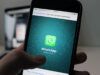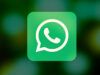Come vedere chat archiviate WhatsApp
Sei un amante della precisione e appena hai scoperto che WhatsApp consente di archiviare le conversioni presenti nella sua schermata principale, hai iniziato a usare la suddetta funzionalità per mettere da parte le chat che non hai bisogno di avere sempre a portata di mano e “pulire” il menu dell’applicazione.
Tuttavia, ti sei accorto di non avere ancora particolare dimestichezza con la funzione in oggetto, infatti ora hai bisogno di ripristinare una chat che avevi archiviato e non sai in che maniera procedere. Le cose stanno così, vero? Non preoccuparti allora: se vuoi, ci sono qui io a spiegarti come vedere chat archiviate WhatsApp.
Se mi dedichi qualche minuto della tua attenzione, infatti, posso indicarti in modo semplice e al contempo dettagliato come effettuare quest’operazione su Android, iPhone e computer: ti assicuro che è semplicissimo. Ciò detto, suggerirei di non temporeggiare oltre e di metterci subito all’opera. Ti auguro una buona lettura e ti faccio un grandissimo in bocca al lupo per ogni cosa.
Indice
- Informazioni preliminari
- Come vedere chat archiviate WhatsApp Android
- Come vedere chat archiviate WhatsApp iPhone
- Come vedere chat archiviate WhatsApp PC
- Come vedere chat archiviate WhatsApp Mac
- Come vedere chat archiviate WhatsApp Web
- Come vedere chat archiviate WhatsApp Business
Informazioni preliminari

Prima di entrare nel vivo del tutorial, andandoti a spiegare come vedere chat archiviate WhatsApp, ci sono alcune informazioni preliminari che è mio dovere fornirti per permetterti di avere le idee perfettamente chiare sul da farsi.
Innanzitutto, tieni presente che pur sparendo dalla schermata principale di WhatsApp, le conversazioni che vengono archiviate sulla celebre app di messaggistica non vengono eliminate, sebbene apparentemente possa sembrare il contrario. Con l’archiviazione, infatti, le chat vengono solo spostate in un’altra sezione nascosta dell’app da cui, qualora necessario, possono essere consultate o ripristinate.
Invece, andando a effettuare l’eliminazione delle conversazioni, pratica di cui ti ho parlato in dettaglio nella mia guida specifica sull’argomento, viene eseguita la cancellazione “vera e propria” delle stesse. In questo caso specifico, dunque, le chat non possono più essere recuperate, a meno di non ripristinare un backup precedente, come ti ho indicato nel mio tutorial apposito.
L’unica cosa che va ad accomunare le conversazioni archiviate con quelle eliminate è che in entrambi i casi non viene più eseguito il loro backup.
Come vedere chat archiviate WhatsApp Android
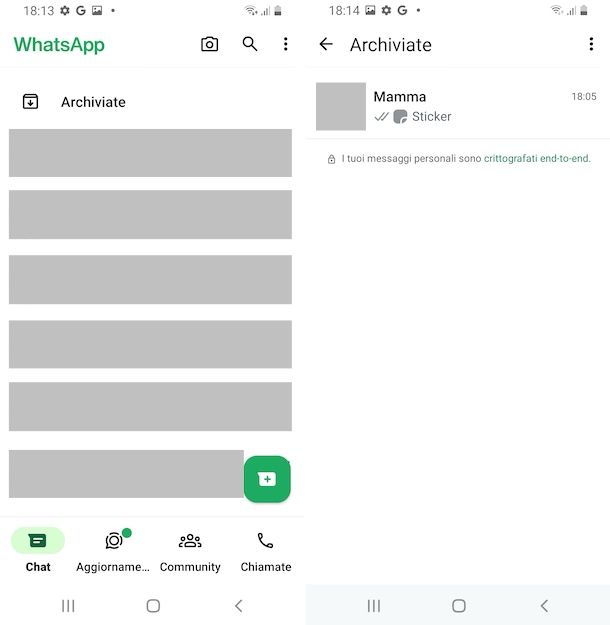
Stai usando uno smartphone Android e vorresti pertanto capire come vedere chat archiviate WhatsApp Android? Ti spiego subito in che modo procedere. In primo luogo, prendi il tuo dispositivo e avvia l’app WhatsApp (anche su store alternativi), selezionando l’icona che trovi nella schermata home e/o nel drawer del sistema.
Ora che ti viene mostrata la schermata principale dell’app di messaggistica, per vedere chat archiviate WhatsApp Samsung o su qualsiasi altro smartphone basato su Android, effettua l’accesso al tuo account (se necessario) come ti ho spiegato nella mia guida dedicata, recati nella scheda Chat selezionando la voce apposita nel menu in basso e fai tap sula dicitura Archiviate che trovi in alto (se non riesci a vederla, scorri prima tutta la schermata in alto e/o esegui un ulteriore scroll dall’alto verso il basso), al fine di accedere alla schermata di WhatsApp contenente le chat archiviate.
Dopo aver compiuto i passaggi di cui sopra, individua la conversazione archiviata di tuo interesse e selezionala per poterne visionare il contenuto.
Se lo ritieni necessario, puoi altresì decidere di ripristinare una chat archiviata, facendo tap su di essa e continuando a tenere premuto per qualche secondo finché non viene evidenziata e premendo sull’icona con la scatola e la freccia rivolta verso l’alto che trovi in cima allo schermo.
Se vuoi ripristinare tutte le conversazioni di WhatsApp archiviate in simultanea, puoi riuscirci selezionando la prima di esse e facendo tap su tutte le altre in elenco, oppure premendo sul pulsante (⋮) collocato in alto a destra e scegliendo l’opzione Seleziona tutte dal menu che si apre, dopodiché sfiora l’icona con la scatola e la freccia rivolta verso l’alto che trovi sempre nella parte superiore dello schermo. In alternativa, fai tap sul pulsante (⋮) in alto a destra nella schermata principale di WhatsApp, scegli la voce Impostazioni dal menu che si apre, sfiora la dicitura Chat, quella Cronologia chat, scegli l’opzione Annulla archiviazione di tutte le chat e conferma le tue intenzioni premendo sul tasto OK.
Se ci ripensi, puoi archiviare nuovamente una o più chat di WhatsApp recandoti nella scheda Chat dell’app, facendo tap per qualche istante sulle conversazioni di tuo interesse e selezionando il simbolo con la scatola con la freccia rivolta verso il basso che vedi comparire in cima allo schermo. Per archiviate tutte le chat in simultanea, invece, recati nella sezione Impostazioni di WhatsApp, poi in quella Chat e sfiora la dicitura Cronologia chat, dopodiché seleziona l’opzione Archivia tutte le chat e fai tap sul pulsante OK per conferma.
Come vedere chat archiviate WhatsApp iPhone
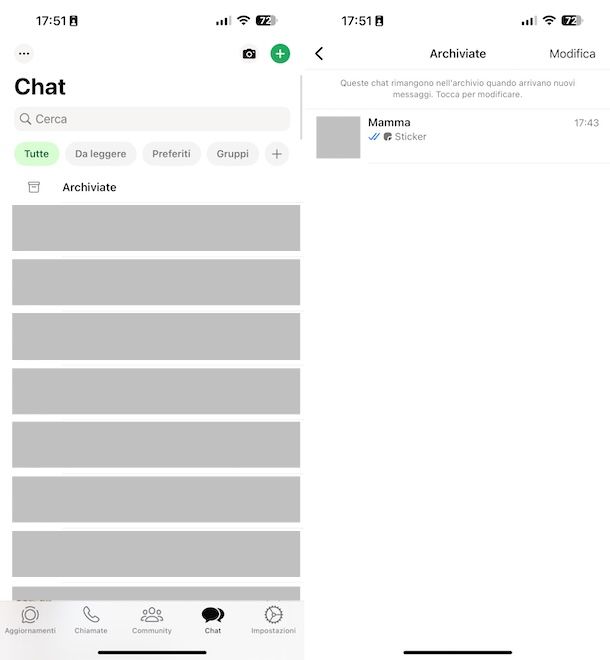
Passiamo, adesso, al mondo iOS e andiamo pertanto a scoprire come vedere chat archiviate WhatsApp iPhone. Tanto per cominciare, prendi il tuo iPhone e avvia l’app WhatsApp, selezionando l’icona che trovi nella home screen e/o nella Libreria app del sistema.
Ora che visualizzi la schermata principale dell’app di messaggistica, effettua l’accesso al tuo account (se necessario), recati nella sezione Chat selezionando la relativa voce nel menu in basso, dunque seleziona la voce Archiviate che trovi in alto (se non riesci a vederla, scorri prima tutta la schermata in alto e/o esegui un ulteriore scroll dall’alto verso il basso), in modo da poter accedere alla schermata di WhatsApp contenente le chat archiviate.
Successivamente, individua la conversazione archiviata di tuo interesse e facci tap sopra per poterne visionare il contenuto.
Se vuoi ripristinare una chat archiviata, effettua uno swipe su di essa da destra verso sinistra e premi sul pulsante Annulla archivia che vedi comparire a destra. In alternativa, fai tap sulla voce Modifica in alto a destra, scegli l’opzione Seleziona chat dal menu che si apre, seleziona la chat da ripristinare e poi fai tap sulla dicitura Annulla archiviazione in basso a sinistra.
Hai archiviato tutte le conversazioni che avevi attive su WhatsApp e ora non sai più che cosa fare per ripristinarle? Niente paura! Per rimediare, recati nuovamente sulla schermata principale di WhatsApp, fai tap sulla voce Impostazioni che trovi nel menu in basso, sfiora la dicitura Chat e premi sulla voce Annulla archiviazione di tutte le chat.
Ci hai ripensato e vuoi archiviate nuovamente una o più conversazioni WhatsApp? Per riuscirci, raggiungi la sezione Chat dell’app, effettua uno swipe da destra verso sinistra sulle chat di tuo interesse e fai tap sul pulsante Archivia che compare. Per archiviate tutte le chat in simultanea, invece, recati nella sezione Impostazioni di WhatsApp, sfiora la dicitura Chat, fai tap sull’opzione Archivia tutte le chat e conferma le tue intenzioni premendo sul bottone Archivia tutte.
Ti segnalo altresì che intervenendo sulle impostazioni di WhatsApp puoi decidere se continuare a mantenere archiviate o meno le chat quando ricevi un nuovo messaggio al loro interno. Per fare la tua scelta, recati nella sezione Impostazioni di WhatsApp, sfiora la dicitura Chat e sposta su ON o su OFF l’interruttore accanto alla dicitura Mantieni le chat archiviate in base alle tue necessità.
Come vedere chat archiviate WhatsApp PC
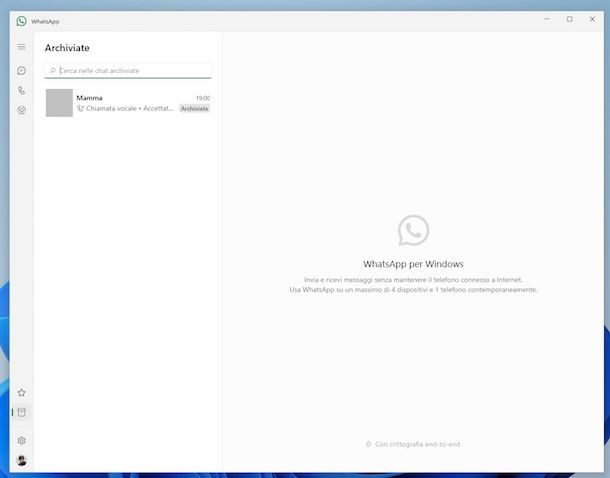
Se sei solito utilizzare WhatsApp da Windows e quindi ti stai chiedendo come vedere chat archiviate WhatsApp PC, il primo passo che devi compiere è avviare il client WhatsApp per Windows 10 e successivi (es. Windows 11), selezionando il collegamento che trovi nel menu Start del sistema.
Ora che visualizzi la finestra di WhatsApp sul desktop, effettua l’accesso al tuo account (se necessario) e fai clic sull’icona dell’archivio che trovi nel menu laterale di sinistra, in modo da poter accedere alla schermata di WhatsApp che contiene le chat archiviate.
Successivamente, individua la conversazione archiviata di tuo interesse e facci clic sopra per poterne visionare il contenuto.
Se desideri ripristinare una chat archiviata, facci clic destro sopra e scegli l’opzione Annulla archiviazione dal menu contestuale che si apre.
Se hai archiviato erroneamente tutte le conversazioni che avevi attive su WhatsApp e ora vuoi ripristinarle, fai in questo modo: fai clic sull’icona della ruota d’ingranaggio che trovi nel menu laterale di sinistra per accedere alle impostazioni del client, e seleziona la voce Chat dalla schermata che si apre, dunque clicca sul tasto Annulla archiviazione di tutte le chat e premi sul bottone Sì per confermare le tue intenzioni.
In caso di ripensamenti, potrai archiviare nuovamente una o più conversazioni WhatsApp facendo clic sull’icona del fumetto nel menu laterale di sinistra, facendo poi clic destro sulla conversazione di tuo interesse e selezionando l’opzione Archivia dal menu contestuale. Per archiviate tutte le chat in simultanea, invece, recati nelle impostazioni di WhatsApp, sfiora la dicitura Chat, premi sul bottone Archivia tutte le chat e conferma le tue intenzioni cliccando sul tasto Sì.
Come vedere chat archiviate WhatsApp Mac
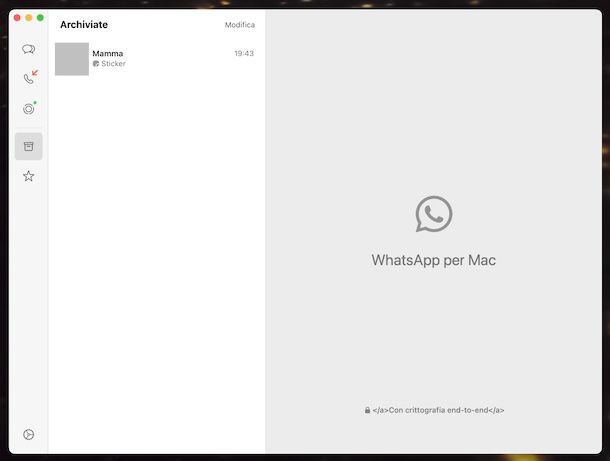
Ciò che vuoi fare è scoprire come vedere chat archiviate WhatsApp Mac, vale a dire agendo da macOS? Se è così, la prima mossa che devi compiere è avviare il client WhatsApp per Mac, selezionando l’icona che trovi nel Launchpad del sistema.
Ora che ti viene proposta la finestra di WhatsApp sulla scrivania, esegui l’accesso al tuo account (se necessario) e fai clic sull’icona dell’archivio che trovi nel menu laterale di sinistra, al fine di poter vedere chat archiviate di WhatsApp.
Dopo aver compiuto i passaggi di cui sopra, individua la conversazione archiviata che ti interessa e facci clic sopra per visualizzarne il contenuto.
Vuoi ripristinare una chat archiviata? In tal caso, facci clic destro sopra e scegli l’opzione Annulla archiviazione dal menu contestuale.
Qualora avessi archiviato per errore tutte le conversazioni che avevi attive su WhatsApp, puoi ripristinarle, se lo desideri, facendo clic sull’icona della ruota d’ingranaggio che trovi nel menu laterale di sinistra per accedere alle impostazioni del client, scegliendo la voce Chat dalla schermata che segue e premendo sulla voce Annulla archiviazione di tutte le chat.
Se ci ripensi, puoi archiviare nuovamente una o più conversazioni WhatsApp facendo clic sull’icona del fumetto collocata nel menu laterale di sinistra, facendo clic destro sulla conversazione di riferimento e scegliendo l’opzione Archivia dal menu contestuale. Per archiviate tutte le chat in un sol colpo, invece, recati nelle impostazioni del client, clicca sulla dicitura Chat, premi sul tasto Archivia tutte le chat e conferma le tue intenzioni facendo clic sul tasto Archivia tutte.
Come vedere chat archiviate WhatsApp Web
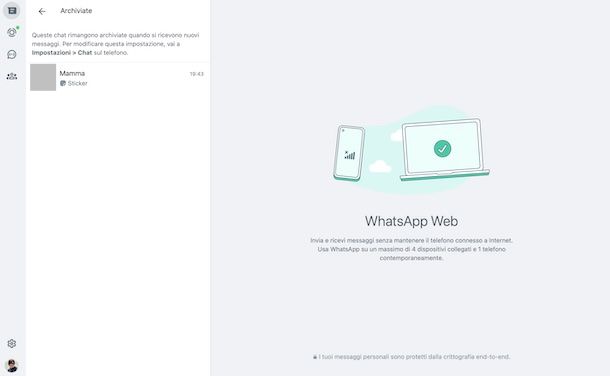
E per vedere chat archiviate WhatsApp Web? Apri il browser che usi per navigare in Rete dal tuo computer (es. Chrome), dopodiché collegati al sito di WhatsApp Web.
Nella schermata del servizio di messaggistica ora visibile, effettua l’accesso al tuo account (se necessario) e fai clic sulla voce Archiviate che trovi in alto (se non riesci a vederla, scorri prima tutta la schermata in alto e/o esegui un ulteriore scroll dall’alto verso il basso), in modo da poter accedere alla schermata di WhatsApp contenente le chat archiviate.
Fatto ciò, individua la conversazione archiviata che ti interessa e facci clic sopra per visualizzarne il contenuto.
La tua intenzione è quella di ripristinare una o più conversazioni archiviate? Per riuscirci, fai clic destro su ciascuna i essa e scegli l’opzione Annulla archiviazione chat dal menu contestuale.
Se ci ripensi, puoi archiviare nuovamente una o più conversazioni WhatsApp facendo clic sull’icona del fumetto nel menu laterale di sinistra, facendo clic destro sulle conversazioni di riferimento e scegliendo l’opzione Archivia chat dal menu contestuale.
Come vedere chat archiviate WhatsApp Business

Utilizzi WhatsApp Business e ti piacerebbe pertanto capire se vi è modo di procedere anche in tal caso ed eventualmente come? Se è così, sono lieto di comunicati che sì, puoi vedere chat archiviate WhatsApp Business e che per di più è un gioco da ragazzi.
Le operazioni che devi compiere per riuscirci sono le stesse di quelle che ti ho già indicato per Android e iPhone per quel che concerne il versante mobile e per WhatsApp Web per quanto concerne il versante computer (non faccio menzione anche di Windows e macOS in quanto non esiste un client dedicato). Per approfondimenti, potresti trovare utile leggere il mio tutorial sul tema.

Autore
Salvatore Aranzulla
Salvatore Aranzulla è il blogger e divulgatore informatico più letto in Italia. Noto per aver scoperto delle vulnerabilità nei siti di Google e Microsoft. Collabora con riviste di informatica e cura la rubrica tecnologica del quotidiano Il Messaggero. È il fondatore di Aranzulla.it, uno dei trenta siti più visitati d'Italia, nel quale risponde con semplicità a migliaia di dubbi di tipo informatico. Ha pubblicato per Mondadori e Mondadori Informatica.